Microsoft Excel - самый популярный инструмент для работы с электронными таблицами. Однако, иногда приходится столкнуться с необходимостью объединения всех столбцов в один. Например, когда нужно провести анализ данных или создать сводную таблицу.
В данной статье мы рассмотрим 5 способов, которые помогут вам быстро и легко объединить все столбцы в Excel.
Первый способ - использование формулы CONCATENATE. Эта функция позволяет объединить значения из разных столбцов и поместить результат в новый столбец. Просто введите формулу =CONCATENATE(A1, B1, C1) и скопируйте ее в нужные ячейки. Таким образом, в новом столбце будут содержаться объединенные значения из столбцов A, B и C.
Второй способ - использование символа "&". В Excel можно использовать символ "&" для объединения значений в столбцах. Например, если вы хотите объединить значения из столбцов A, B и C, просто введите формулу =A1&B1&C1 и скопируйте ее в нужные ячейки. В результате, в новом столбце будут содержаться объединенные значения.
Третий способ - использование функции CONCAT. В последних версиях Excel появилась новая функция CONCAT, которая позволяет объединять значения из разных столбцов. Просто введите формулу =CONCAT(A1, B1, C1) и скопируйте ее в нужные ячейки. Результат будет аналогичным - в новом столбце будут содержаться объединенные значения из столбцов A, B и C.
Четвертый способ - использование операции склеивания. В Excel можно применить операцию склеивания для объединения всех столбцов в один. Выделите все столбцы, затем нажмите правую кнопку мыши и выберите пункт "Склеить". В результате, все значения будут объединены в новом столбце.
Пятый способ - использование макросов. Если вы часто сталкиваетесь с необходимостью объединения всех столбцов в Excel, то можете создать макрос, который будет выполнять данную операцию автоматически. Просто запишите макрос, который будет объединять столбцы, и сохраните его в Excel. После этого, вы сможете запускать макрос с помощью одного нажатия кнопки.
Использование формулы CONCATENATE

Чтобы использовать формулу CONCATENATE, необходимо указать все ячейки, которые нужно объединить, в качестве аргументов функции. Например, если нужно объединить значения из ячеек A1, B1 и C1, формула будет выглядеть так:
=CONCATENATE(A1, B1, C1)
Если в ячейках, которые нужно объединить, есть пробелы или символы-разделители, можно добавить их в формулу. Например, чтобы добавить запятую между значениями, нужно изменить формулу следующим образом:
=CONCATENATE(A1, ", ", B1, ", ", C1)
Результатом работы формулы будет значение, состоящее из объединенных значений ячеек.
Формула CONCATENATE можно использовать не только для объединения текстовых значений, но и для объединения чисел и других типов данных.
Использование оператора &
Для использования оператора &, вы должны выбрать пустую ячейку, в которую вы хотите объединить все столбцы. Затем, введите формулу вида =A1&B1&C1, где A1, B1 и C1 - адреса ячеек, которые вы хотите объединить. Если вы хотите добавить пробелы или другие символы между значениями ячеек, вы можете использовать следующую формулу: =A1&" "&B1&" "&C1.
Когда вы вводите данную формулу и нажимаете Enter, содержимое выбранных ячеек будет объединено в одну ячейку, находящуюся в конечной столбце.
Оператор & позволяет объединять различные типы данных, такие как текст, числа и даты. Однако, имейте в виду, что результатом объединения ячеек будет текстовое значение, даже если в выбранных ячейках содержатся числа или даты.
Использование оператора & - один из простых способов объединить все столбцы в один в Excel, сохраняя данные в текстовом формате.
Использование функции CONCAT
Функция CONCAT в Excel позволяет объединить несколько столбцов в один. Это очень полезная функция, которая позволяет сократить время и усилия при объединении данных из разных столбцов.
Использование функции CONCAT очень просто. Вам просто нужно указать ячейки, которые вы хотите объединить, внутри функции. Например, если у вас есть столбец A с именами и столбец B с фамилиями, вы можете использовать функцию CONCAT, чтобы объединить их в одну ячейку:
=CONCAT(A1, " ", B1)
Эта формула объединит значение A1 (имя) с пробелом и значением B1 (фамилия) и поместит результат в ячейку, где находится формула.
Вы также можете использовать функцию CONCAT, чтобы объединить большое количество ячеек. Просто перечислите все ячейки, которые вы хотите объединить, разделяя их запятой:
=CONCAT(A1, B1, C1, D1)
Функция CONCAT также позволяет добавлять к объединяемым ячейкам текст или другие значения. Например, вы можете добавить текст "Имя:" перед значением из столбца A:
=CONCAT("Имя: ", A1)
Использование функции CONCAT в Excel поможет вам сэкономить много времени и усилий при объединении данных из разных столбцов. Она позволяет гибко управлять процессом объединения и добавлять различные элементы в результирующую ячейку.
Использование функции TEXTJOIN
Для использования функции TEXTJOIN сначала выберите ячейку, в которую хотите поместить результат. Затем введите формулу следующего вида:
- =TEXTJOIN("разделитель"; TRUE; столбец1; столбец2; столбец3; ...)
Где:
- "разделитель" - символ или текст, который будет использоваться в качестве разделителя между значениями столбцов. Например, можно использовать запятую или точку с запятой.
- TRUE или FALSE - определяет, нужно ли игнорировать пустые ячейки при объединении. Если TRUE, пустые ячейки будут игнорироваться, если FALSE, пустые ячейки будут включены в объединение.
- столбец1, столбец2, столбец3, ... - указывает столбцы, значения из которых нужно объединить. Вы можете выбрать любое количество столбцов для объединения.
Например, если вы хотите объединить значения из столбца A, столбца B и столбца C, используйте следующую формулу:
- =TEXTJOIN(", "; TRUE; A:A; B:B; C:C)
После ввода формулы нажмите Enter, и функция TEXTJOIN объединит все значения из выбранных столбцов, разделяя их запятой и пробелом.
Использование функции TEXTJOIN может значительно упростить объединение столбцов в Excel. Эта функция предоставляет гибкость и удобство при работе с данными, позволяя быстро объединять значения из нескольких столбцов в одной ячейке.